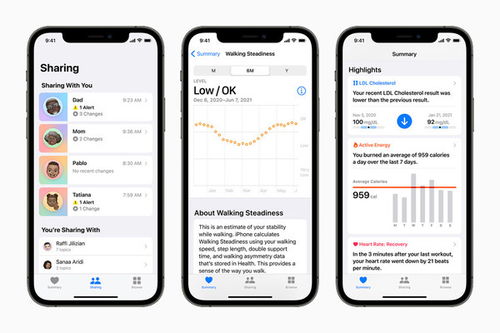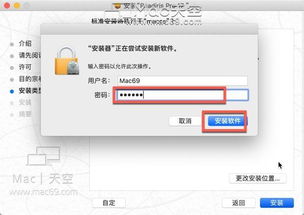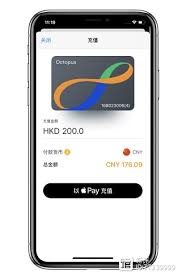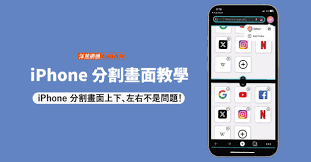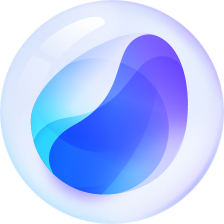苹果手机测距仪使用方法
2024-11-27 12:48:38网友
苹果手机自带的测距仪功能,为用户提供了一个便捷且实用的测量工具。无论是测量物体的长度、宽度,还是记录房间的面积,苹果手机测距仪都能轻松应对。以下是详细的操作步骤和使用技巧,帮助您更好地利用这一功能。
一、打开测距仪应用
首先,在苹果手机的主屏幕上找到并点击“测距仪”应用图标。该应用通常位于“实用工具”文件夹中,也可以在“app资源库”中通过输入“测距仪”来查找。打开应用后,您会看到一个简洁的界面,其中包含一个圆形的镜头视野以及测量数值和线条。
二、开始测量
1. 确定测量起点:将手机摄像头对准您想要测量的起点位置,然后轻点屏幕。此时,屏幕上会出现一个黄色的小圆点,表示测量的起点已经确定。同时,会有一条黄色的虚线从起点延伸出来。您可以根据需要调整手机的角度和位置,确保起点的准确性。
2. 移动手机进行测量:将手机沿着您想要测量的路径缓慢移动,直到到达测量终点。在移动过程中,屏幕上会显示实时的测量数值,方便您随时查看。当到达终点时,再次轻点屏幕,屏幕上会出现一个红色的小圆点,表示测量的终点,同时显示出最终的测量距离。
3. 多次测量与调整:如果需要进行多次测量,可以重复上述步骤。每次确定新的起点和终点后,测距仪都会自动计算出距离,并在屏幕上显示出来。您还可以通过触摸并按住起点或终点,然后拖动到新的位置来调整测量结果。
三、测量角度与面积
除了测量距离外,苹果手机测距仪还可以测量角度和面积。
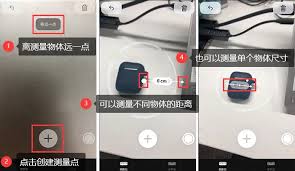
- 测量角度:将手机对准一个角度,然后在屏幕上滑动手指,可以调整测量的角度。屏幕上会显示出当前的角度数值,方便您进行准确的测量。
- 测量面积:当设备检测到您要测量的物体是正方形或长方形时,它会自动在物体周围放置一个测量框。轻点屏幕上的加号按钮,会显示物体的宽度和长度的测量结果。轻轻移动设备,还会显示计算出的物体面积。

四、保存与分享测量结果
完成测量后,您可以选择保存测量结果。点击屏幕上的“截图”按钮,或者使用手机的截屏功能,将测量结果保存下来。您还可以将测量结果分享给其他人,通过社交媒体、邮件等方式,让大家一起了解您的测量成果。
五、使用技巧与注意事项
- 保持手机平稳:在测量过程中尽量保持手机平稳,以获得更准确的测量结果。
- 选择清晰的轮廓:尽量选择物体轮廓清晰、边缘分明的物体以获得更精确测量。
- 多次测量求平均:对于较长的物体,可以进行多次测量并取平均值,以提高测量的准确性。
- 注意环境光线:确保您所处的环境光线良好,以免影响测距仪的准确性。

苹果手机测距仪功能强大且易于操作,无论是日常生活中的小测量还是专业领域的精确测量,都能为您提供帮助。希望这篇文章能够帮助您更好地利用这一功能。
文章推荐 MORE +